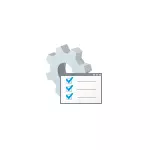
मैं इस तथ्य पर ध्यान दूंगा कि यह प्रणाली उपयोगिता केवल विंडोज 10, 8.1 और विंडोज 7 के कॉर्पोरेट और पेशेवर संस्करणों में मौजूद है (बाद में - "अधिकतम" संपादक में भी। घर में आपको एक संदेश प्राप्त होगा टूल चलाने में विफल रहता है, हालांकि इसके आसपास, विस्तार से प्राप्त करना संभव है: विंडोज़ में gpedit.msc खोजने में असमर्थ।
विधियां समूह नीति संपादक (GPEDIT.MSC)
नीचे स्थानीय समूह नीति संपादक लॉन्च करने के सभी बुनियादी तरीके हैं। अन्य हैं, लेकिन वे नीचे वर्णित लोगों से व्युत्पन्न हैं।संवाद बॉक्स "रन"
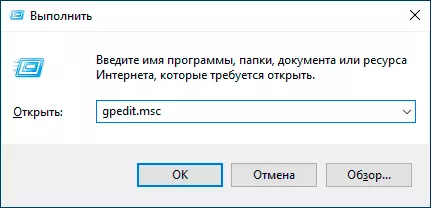
पहला तरीका मैं अन्य की तुलना में अधिक बार लिखता हूं, विंडोज के सभी सामयिक संस्करणों के लिए उपयुक्त - विन + आर कुंजी (ओएस प्रतीक के साथ जीत - कुंजी) दबाएं, और gpedit.msc दर्ज करने के लिए "रन" विंडो दर्ज करने के लिए
उसके बाद, एंटर या ठीक दबाएं - स्थानीय समूह नीति संपादक इंटरफ़ेस तुरंत आपके संस्करण में सिस्टम की उपस्थिति के अधीन होगा।
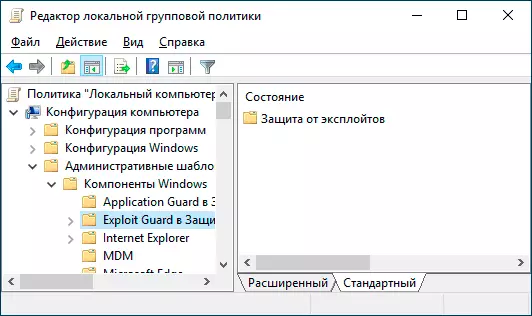
फ़ाइल gpedit.msc।
आप स्थानीय समूह नीति संपादक को शुरू कर सकते हैं, साथ ही वांछित स्थान पर इसके लिए एक शॉर्टकट बना सकते हैं, फ़ाइल का उपयोग करके फ़ाइल का उपयोग करना: यह सी: \ विंडोज \ System32 फ़ोल्डर में स्थित है और इसका नाम gpedit.msc है
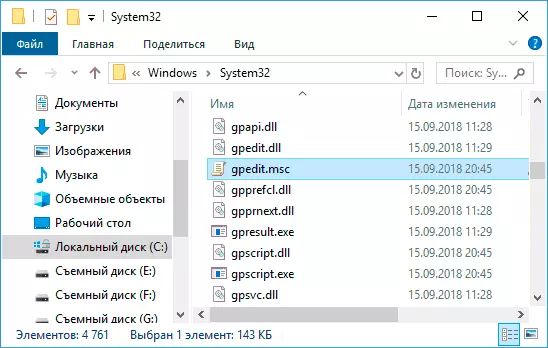
विंडोज 10, 8.1 और विंडोज 7 के लिए खोजें
विंडोज ओएस फ़ंक्शंस में से एक, जो उपयोगकर्ता अनदेसर सिस्टम पर ध्यान नहीं देते हैं, जो विंडोज 7 में स्टार्ट मेनू में है, विंडोज 10 में - टास्कबार में, और 8.1 में - एक अलग खोज बार में (आप जीत बुला सकते हैं + कुंजी I)। यदि आप कुछ भी चलाने के बारे में नहीं जानते हैं, तो खोज का उपयोग करें: आमतौर पर, यह सबसे तेज़ तरीका है।
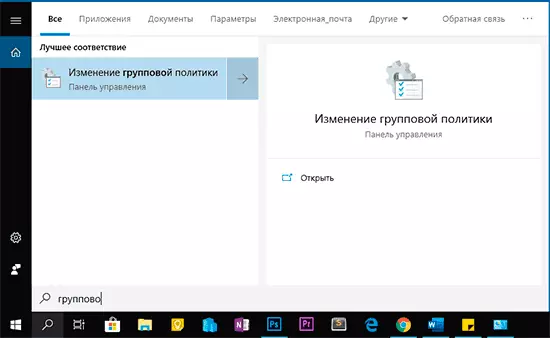
हालांकि, किसी कारण से, वांछित परिणाम केवल तभी होता है जब आप "संपादक" शब्द के बिना "समूह नीति" दर्ज करते हैं। एक ही क्वेरी द्वारा, वांछित परिणाम विंडोज 10 "पैरामीटर की खोज में पाया जा सकता है।
कंट्रोल पैनल
स्थानीय समूह नीति संपादक को लॉन्च करना नियंत्रण कक्ष से भी संभव है, हालांकि, कुछ विषमताओं के साथ भी: यह "प्रशासन" खंड में होना चाहिए, लेकिन यदि आप इसे खोलते हैं, तो वहां ऐसी कोई वस्तु नहीं होगी (विंडोज़ में किसी भी मामले में) 10)।
यदि आप नियंत्रण कक्ष (शीर्ष पर दाएं विंडो पर) में खोज में "समूह नीति" टाइप करना प्रारंभ करते हैं, तो संपादक "प्रशासन" खंड में पाया जाएगा।
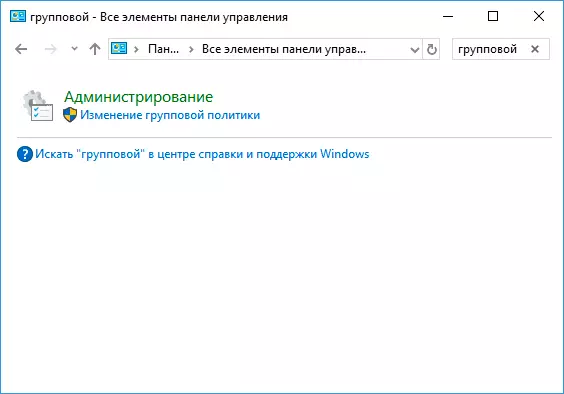
अन्य सभी तरीके - संक्षेप में, विकल्पों में पहले से वर्णित विकल्प: उदाहरण के लिए, एक GPEdit.msc आप कमांड लाइन या पावरशेल से चला सकते हैं, GPDedit.msc फ़ाइल में लेबल टास्कबार या स्टार्ट मेनू में तय किया जा सकता है। एक तरफ या दूसरा, मुझे लगता है कि आपके उद्देश्यों के लिए वर्णित विधियां पर्याप्त होंगी। यह भी उपयोगी हो सकता है: शुरुआती लोगों के लिए स्थानीय समूह विंडोज संपादक नीतियां।
